- Kesalahan Inaccessible_Boot_Device, perangkat yang tidak dapat diakses di Windows 11 dapat diverifikasi menyebabkan driver perangkat tidak kompatibel atau usang, file sistem bermasalah, perangkat keras berbeda dan tidak solo.
- Anda mungkin perlu melakukan perbaikan dan pengaturan disk dan perangkat keras pada sistem untuk menyelesaikan masalah ini secara pasti.
- Penambahan driver pada perangkat dapat menyelesaikan masalah ini bukan hanya kesalahan tetapi juga banyak kesalahan BSOD lainnya.
- Alat konfigurasi sistem Windows 11 ini sangat berguna untuk menyelesaikan masalah.
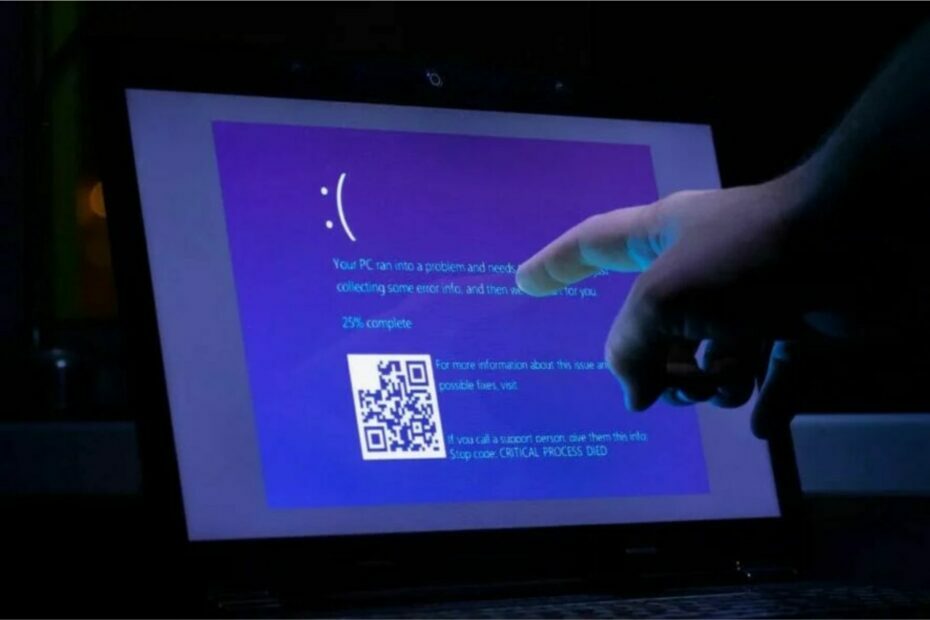
XINSTALL DENGAN KLIK FILE DOWNLOAD
SPONSORIZZATO
- Unduh Benteng dan instalasi sul tuo PC.
- Lanjutkan proses pemindaian untuk memastikan file rusak karena font Anda bermasalah.
- Klik tombol tersebut pada tombol tersebut Proses memasak yang sama dalam mode yang instrumennya dapat menggunakan algoritma pemaparan.
- Benteng itu telah dihapus 0 Surat ini bulan ini dengan penilaian 4,3 dari TrustPilot.
Kesalahan Windows 11 pada perangkat yang tidak dapat diakses dan masalah lain BSOD (kode di penangkapan) yang bisa sangat menarik untuk berbagai motif. Kesalahan tertentu ini memiliki kode penangkapan 0x0000007b dan terutama jika diverifikasi selama pengoperasian sistem.
Kesalahan pada perangkat Anda jika Anda memverifikasi selama sistem Anda, dan lebih banyak lagi kesalahan besar BSOD yang kadang-kadang menghalangi PC Anda untuk mengaktifkannya dengan benar. Oleh karena itu, ada beberapa orang yang mungkin tidak dapat mengakses dan menggunakan komputer saat memverifikasi kesalahan ini.
Bagaimana cara memperbaiki kesalahan Windows 11 pada perangkat yang tidak dapat diakses?
1. Ikuti pemindaian file di sistem
- Klik ikon sull'ona della lente in grandimento untuk alat yang berfungsi pada bilah aplikasi di Windows 11.
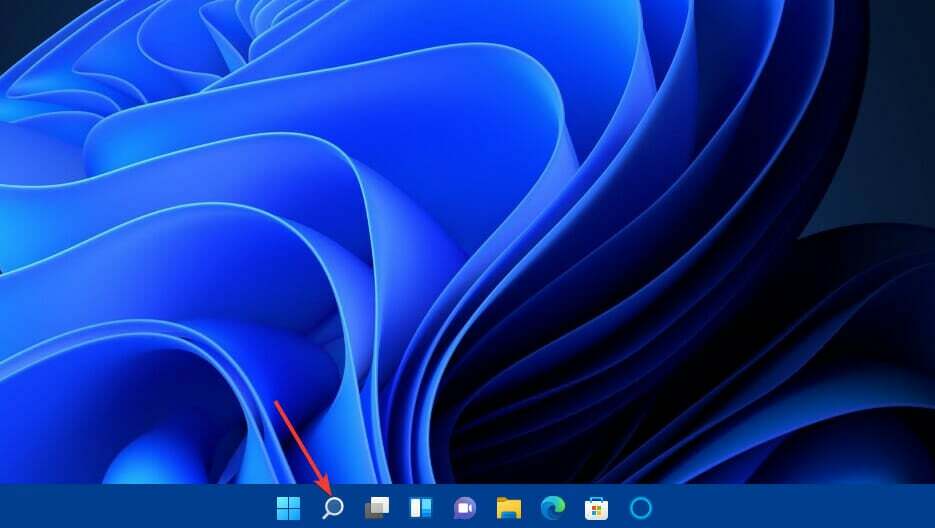
- angka cmd nella casella di testo di ricerca.
- Pilih opsi Esegui datang sebagai administrator per April una finestra del prompt dei commandi dengan hak istimewa yang lebih tinggi.
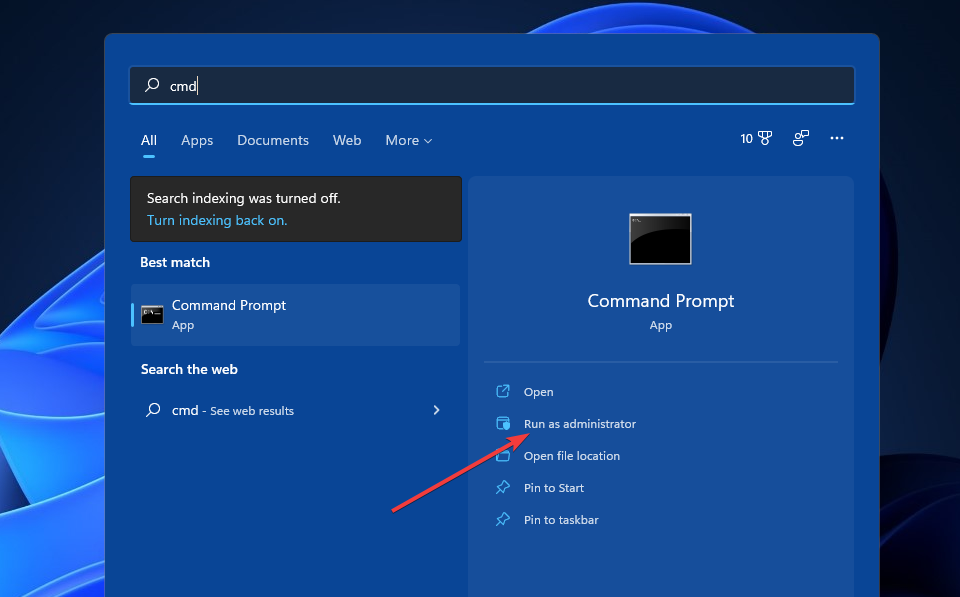
- Innanzitutto, memasukkan perintah dan premi ini Invio:
DISM.exe /Online /Cleanup-image /Restorehealth - Ada angka yang memerintahkan SFC dan premi Invio:
sfc /scannow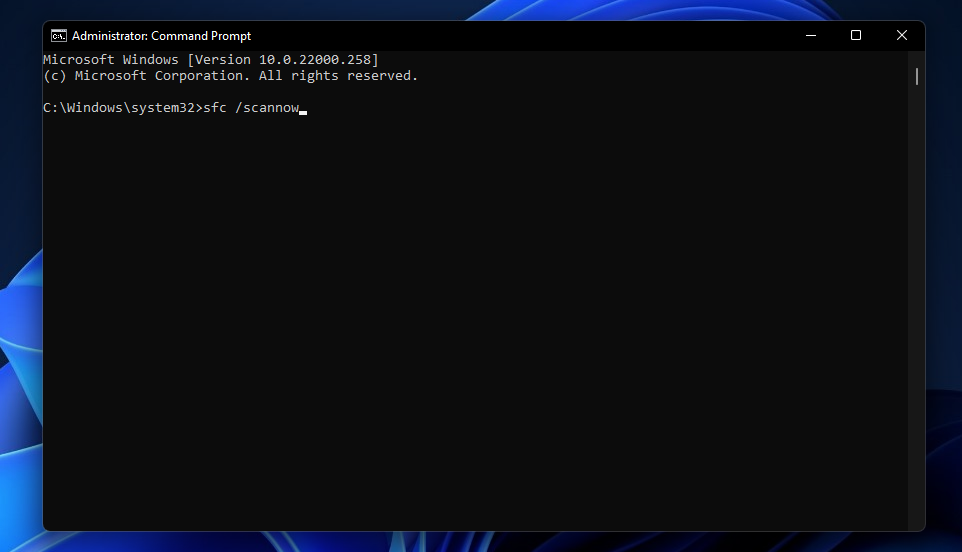
- Perhatikan bahwa pemindaiannya benar dan 100% terverifikasi untuk visualisasinya.
2. Ikuti pemindaian disk kontrol
- April un perintah cepat dengan hak istimewa yang lebih tinggi, jelaskanlah satu hal yang belum pernah terjadi sebelumnya.
- Digita il seguente commando nella finestra del mengingatkan:
chkdsk /r C: - Tayangkan rasanya Invio rasanya enak untuk membuka pemindaian.
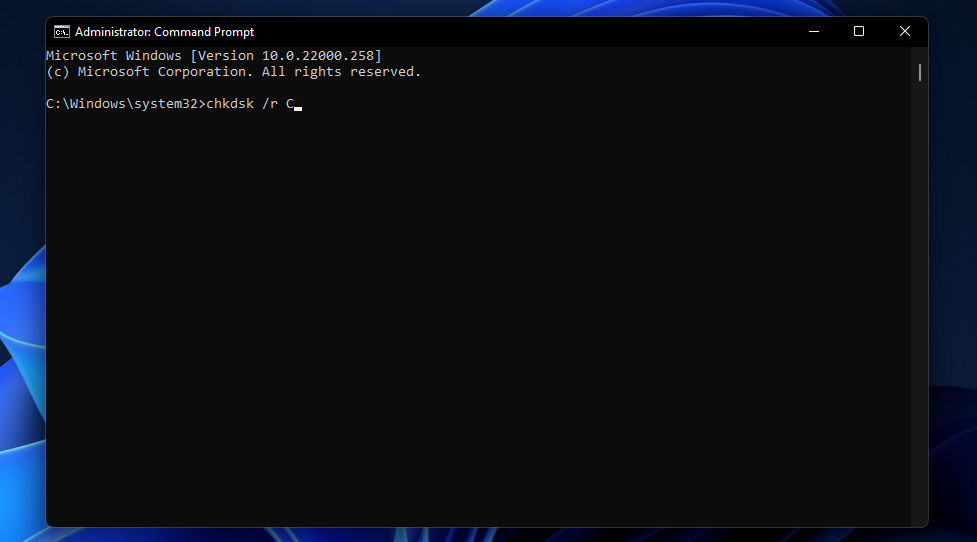
- Selanjutnya, hadiri pemindaian yang lengkap del disco di kontrol.
- Menu April atau Awal dan klik su Penangkapan, Quindi su Riavvia.
3. Rimuovi gli aggiornamenti terbaru di Windows 11
- Klik tombol itu Awal della barra delle applicazioni.
- Pilih aplikasi Penipuan menu tambahan Awal.
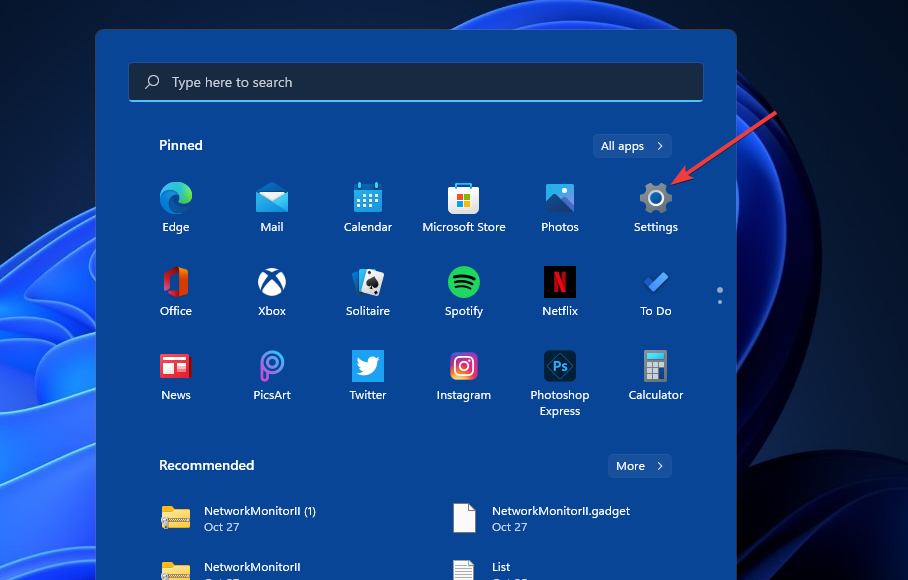
- Selanjutnya, klik pada jadwal tersebut pembaruan Windows.
- Pilihan Kronologi yang diperbarui di quella scheda.
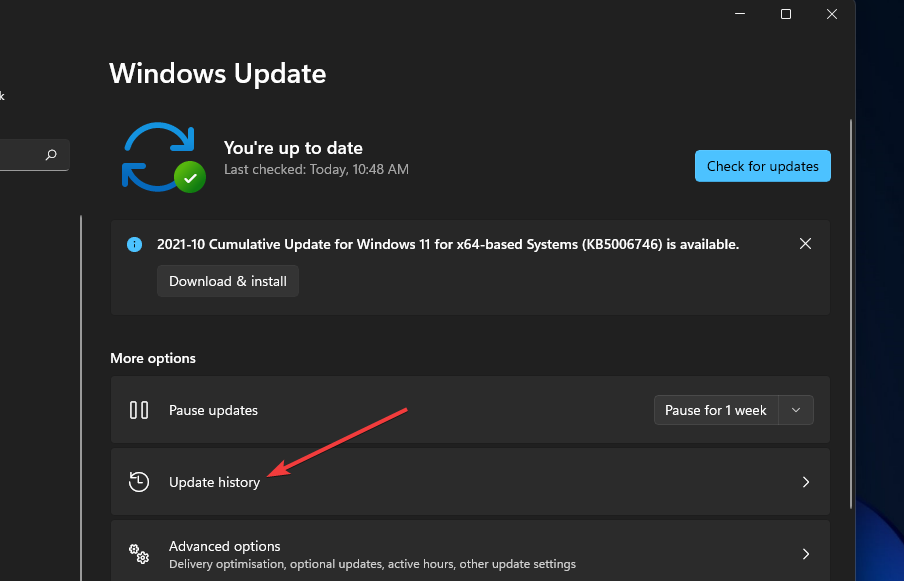
- Lanjutkan klik opsi berikut Instal ulang.
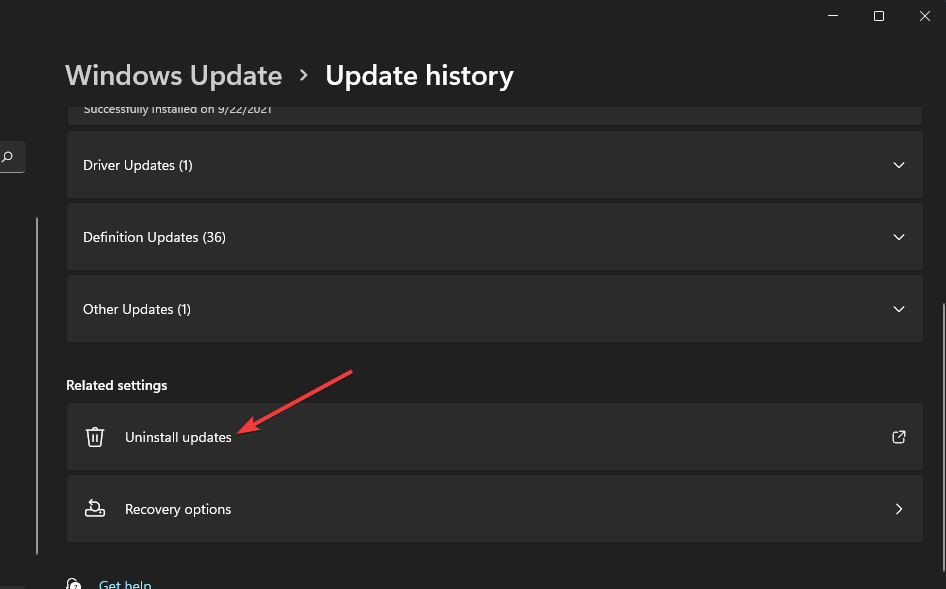
- Pilih item instalasi terbaru yang dapat Anda lihat di bawah ini:
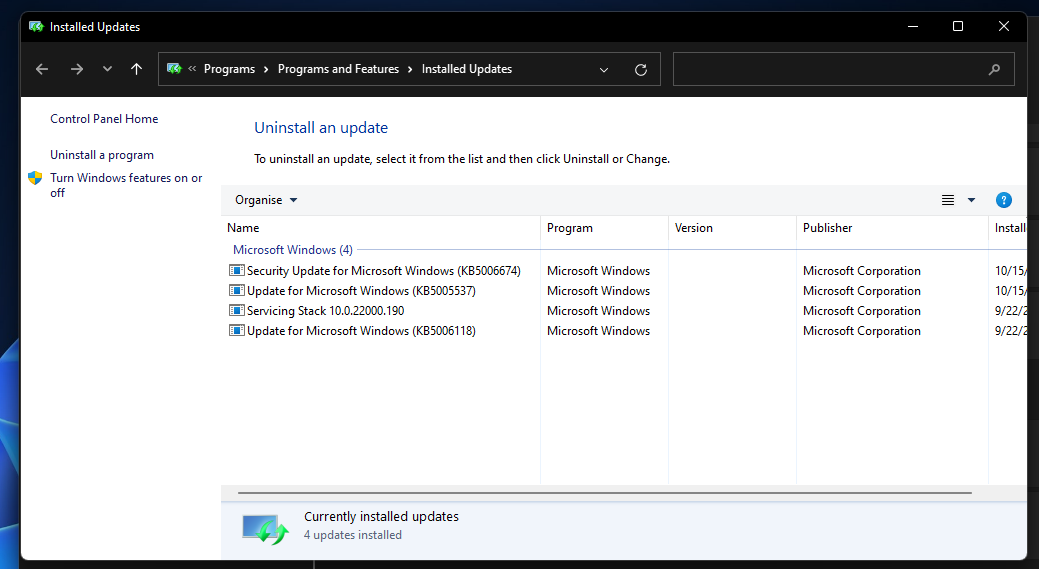
- Klik tombol itu Disinstalla.
4. Ikuti penggunaan Ripristino sepenuhnya
- Klik tombol pulsante del menu Mulai della barra delle applicazioni.
- Pilih opsi Makanan.
- Klik opsi berikut Riavvia sementara jika Anda sudah memesannya Maiusc.
- Secara berturut-turut, terpilih Solusi dari masalah tersebut e Opsi lanjutan.
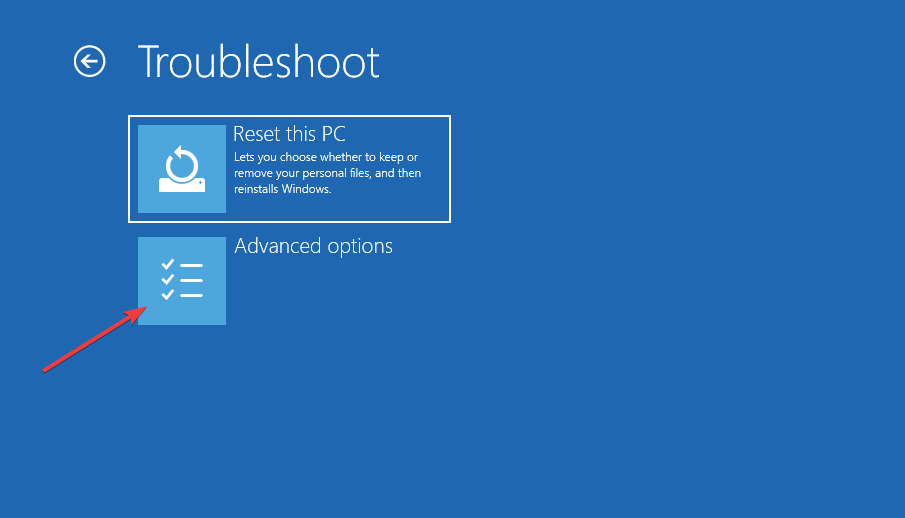
- Pilih opsi Ripristino semuanya'avvio.
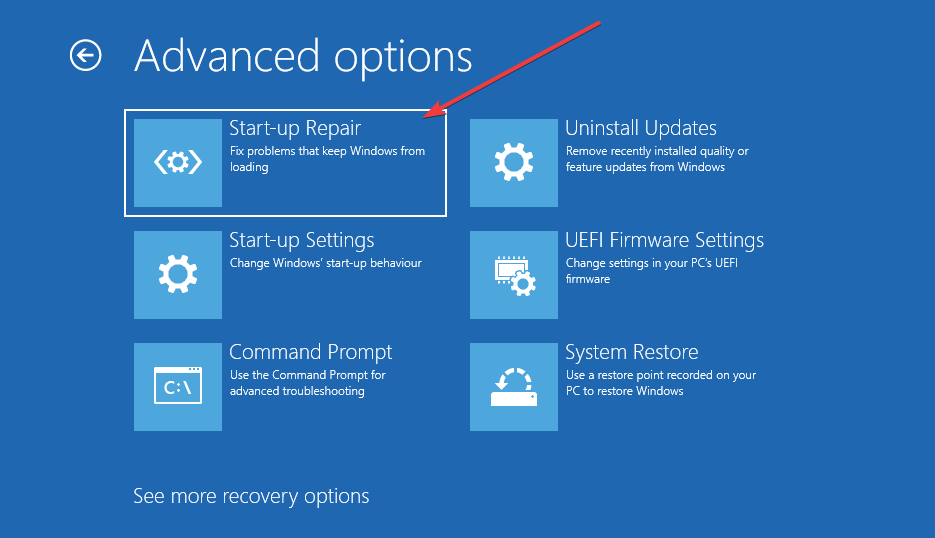
5. Tambahkan ke driver perangkat
- Klik tombol tersebut pada mouse di tombol menu Awal untuk dipilih Panduan perangkat.
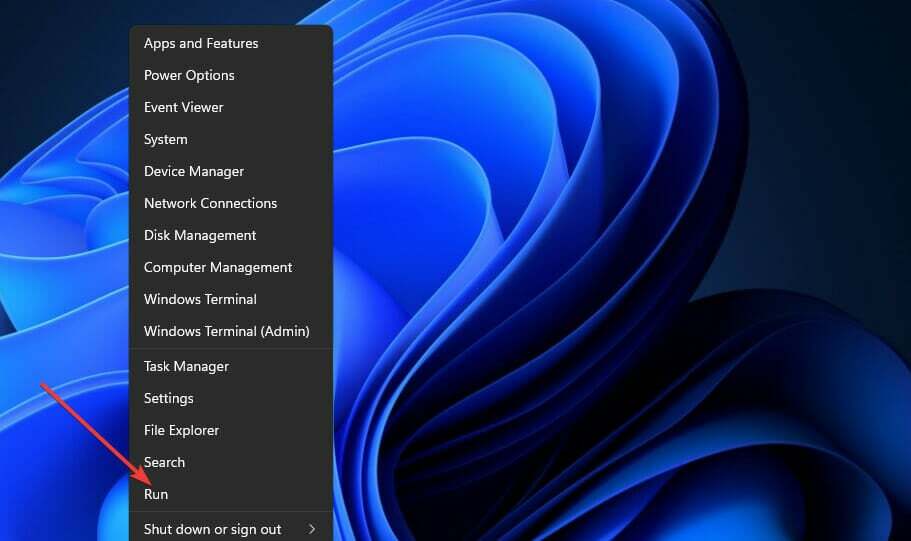
- Ada perangkat yang kontras dengan perangkat yang diminta Panduan perangkat.
- Jika Anda menemukan perangkat dengan tombol yang sangat bagus, klik tombol mouse dan pilih Sopir Aggiorna.
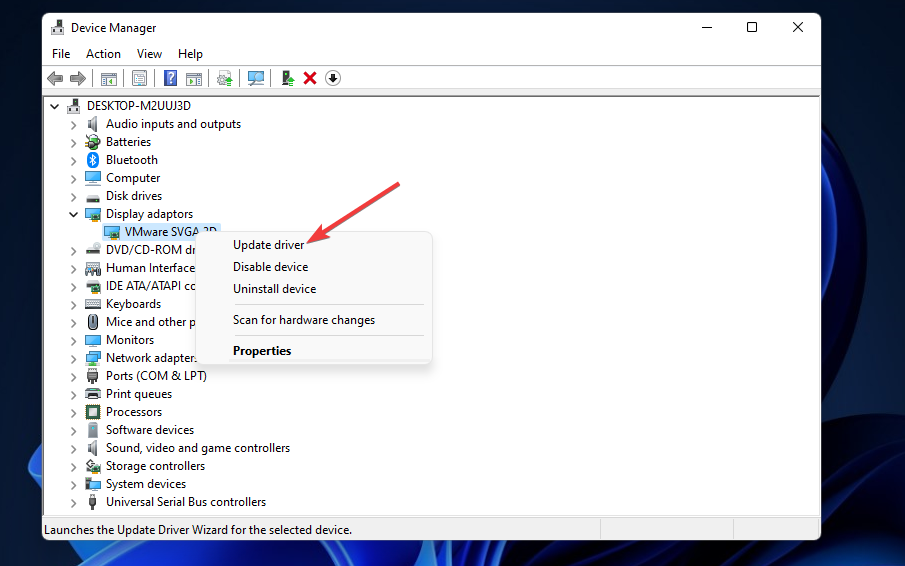
- Pilih opsi ini Perangkat lunak driver akan otomatis diperbarui all'interno della finestra che si apre.
Jika Anda tidak menyajikan perangkat dengan skor tinggi, jika Anda mempertimbangkan komunikasi untuk menambah beberapa driver di grafis, tampilan dan perangkat audio, kemungkinan besar akan memperbaiki kesalahan Windows 11 pada perangkat perangkat seluler tidak dapat diakses.
Cara yang bagus untuk memverifikasi apakah perangkat PC Anda memerlukan driver baru dan kemudian memindai komputer dengan perangkat lunak untuk menambahkan driver di bagian terze Pembaruan Driver Outbyte Itu adalah skala ideal dalam arti yang sebenarnya.
6. Rilis Windows 11 ke titik rilis
Saat Anda melakukan rollback di Windows 11, perangkat lunak akan diinstal setelah data dari titik yang dipilih dipilih dalam waktu yang lama. Untuk memverifikasi perangkat lunak yang memenuhi syarat dari titik ripristino scelto, klik tombol program Cerca yang tertarik pada konfigurasi sistem Ripristino.
- Premi il tasto jendela + la scorciatoia da tastiera R, itu akan terjadi Esegui.
- Angka ini diuji dalam kasus ini April di Esegui:
rstrui - Fai klik su OKE untuk visualisasi Konfigurasi sistem yang sempurna.
- Ambil pulsanya Avanti.
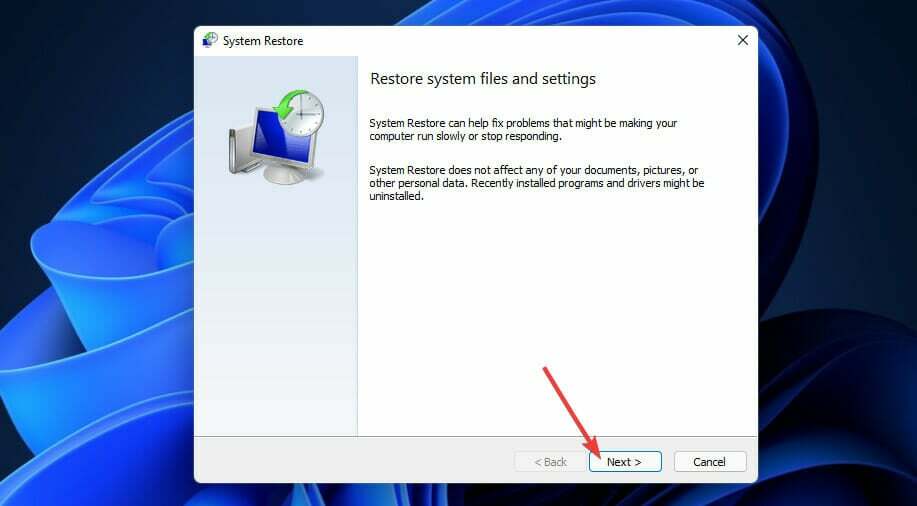
- Itu adalah pilihan yang tersedia Temukan titik lain di ripristino, pilih casella di controllo.
- Lihat titik ripristino yang melaporkan Windows 11 ke salah satu contoh kesalahan Inaccessible_Boot_Device pada PC Anda. Pilihlah titik ripristino yang lebih tinggi yang tersedia.
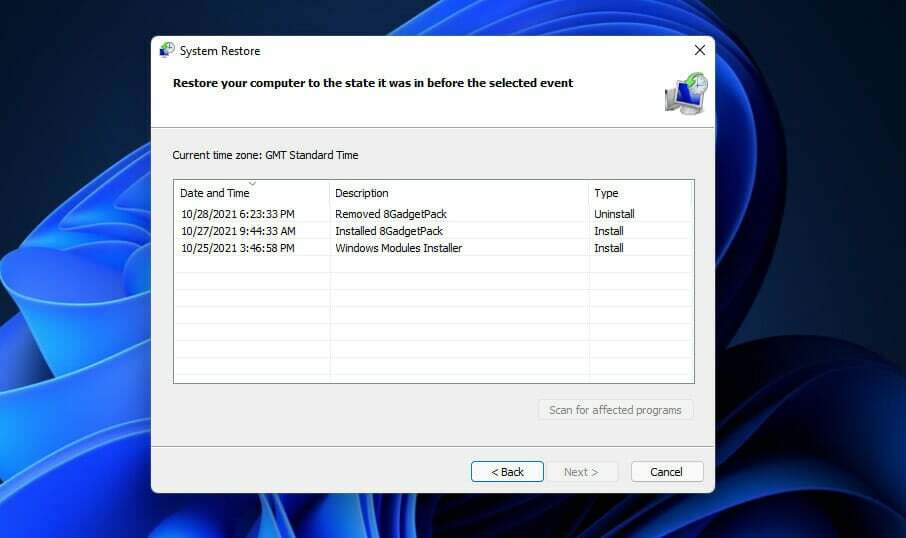
- Pilih opsi Avanti.
- Fai klik su Bagus untuk memulai proses ripristino.
7. Ripristina Windows 11
Perbaikan ini telah memperbaiki Windows 11 yang telah ditetapkan sebelumnya. Anda harus menginstal ulang semua perangkat lunak yang bukan status pra-instal pada PC Anda dengan menyalinnya. Oleh karena itu, ini adalah saran untuk solusi terakhir.
- Fai klik su Awal, Quindi di Penipuan di Windows 11.
- Pilihan Ripristino jadwalnya Sistema.
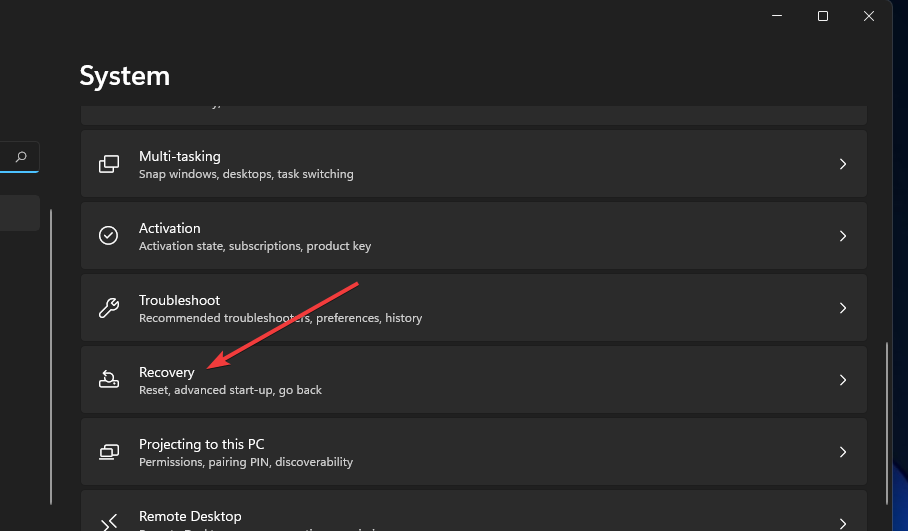
- Ambil pulsanya Hapus PC ini.
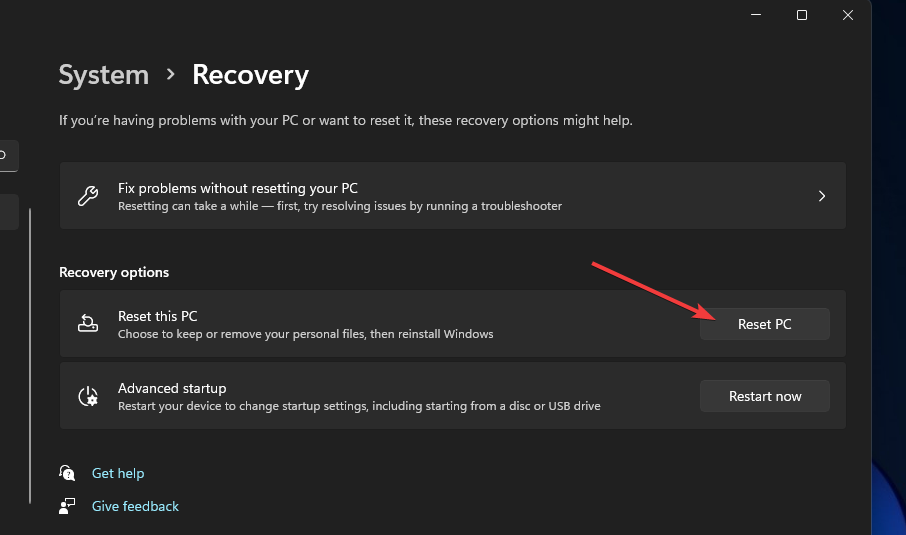
- Pilihan Mantieni dan miei file tidak berguna Hapus PC ini.
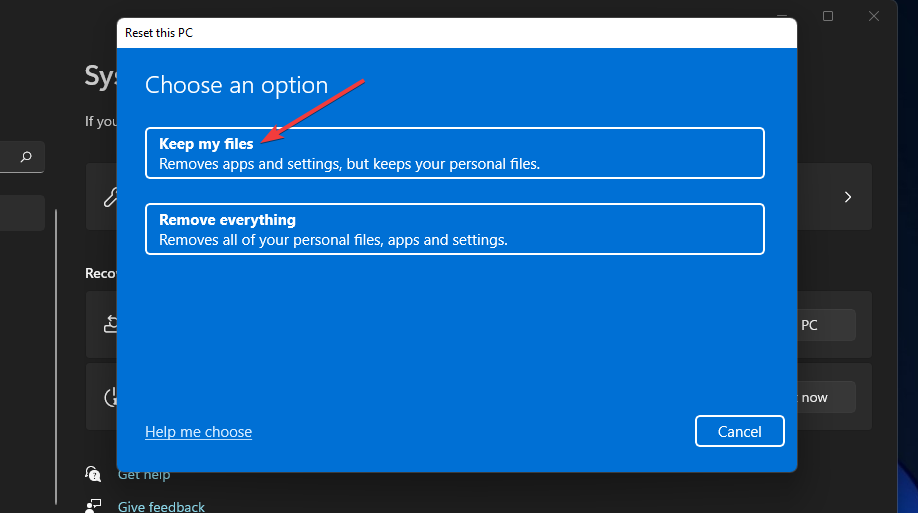
- Selanjutnya, klik opsi tersebut di instal ulang lokal.
- Pilih opsi Avanti per kelanjutan.
- Fai klik su Penipuan ulang untuk konferensi.
Mengapa perangkat Anda tidak dapat diakses di Windows 11?
Secara umum, terminal perangkat lunak menunjukkan kualitas komponen perangkat keras yang berisi atau dalam tingkatan file dan driver yang diperlukan untuk perangkat keras di komputer. Untuk menggunakan komputer, sistem pengoperasiannya hanya didukung oleh perangkat lunak, yang dapat berupa disk kaku, CD/DVD, atau unit USB.
Dengan kata lain, kesalahan perangkat dari informasi PC yang tidak dapat diakses akan berisiko menimbulkan masalah dan memerlukan upaya untuk menyelesaikannya. Jika kamu tidak menyadarinya perangkat keras tidak dapat diakses, artinya komputer Anda tidak sesuai dengan tingkat partisi di Windows 11 jika Anda melakukannya dengan keras.
Masalah ini mungkin disebabkan oleh kesalahan pada disk yang kaku. Anda juga dapat mengatasi masalah sederhana pada driver atau kesalahan rekaman sebelumnya.
Ketika Windows ada di sana, Anda mungkin tidak perlu repot dengan mempartisi konten memori dan file di sistem. Ini adalah pesan kesalahan “Inaccessible_Boot_Device” atau “perangkat perangkat yang tidak dapat diakses” di Windows 11 dan mengganggu perangkat PC.
Mengapa perangkat Anda tidak dapat diakses?
Saya tidak punya banyak alasan untuk menerima pesan kesalahan ini karena saya setuju dengan peningkatan yang bukan Tentu saja, masalah perangkat pada perangkat ini dapat disebabkan oleh berbagai jenis perangkat, termasuk pengaturan BIOS dan CPU di dalamnya. melakukan overclock. Dalam hal ini, kesalahan pada perangkat Windows 11 yang tidak dapat diakses menunjukkan hal lain yang menyebabkan hal ini.
BIOS Anda dan statusnya diubah, mencegah komputer mengakses semua SSD.
Pemberitahuan yang bagus ini menyebabkan kerusakan pada Windows Anda, sehingga mudah diperbaiki dan tidak membawa banyak kerugian pada data. Windows tidak sesuai dengan tingkat individu disko, tetapi semua itu akan tetap ada saat ini dan nanti. Ini adalah skenario yang lebih umum daripada yang mungkin terjadi karena kesalahan ini:
🚩Dispositif dari avvio tidak dapat diakses Windows 11 karena kesalahan dalam penambahan driver
🚩Dispositif dari avvio Windows 11 tidak dapat diakses karena pembuatan klon
🚩Dispositif dari avvio inaccessibile dopo l'aggiornamento del BIOS non riuscito
🚩 Perangkat SSD Windows 11 tidak dapat diakses secara manual
Karena menawarkan banyak manfaat, Lenovo dan Dell adalah produk PC yang lebih banyak kesalahan Windows 11 perangkat yang tidak dapat diakses ini, tapi itu tidak berarti bahwa hanya itu yang harus dilakukan dan pertanyaannya bersifat eksklusif marchi.
Kesalahan ini umumnya disebabkan oleh peningkatan yang diperlukan tanpa pemberitahuan sebelumnya. Solusinya dapat diperoleh dengan mudah, tetapi dapat dilakukan dengan cepat jika Anda telah mengakses semua posting yang Anda terima dan perintah yang cepat.
Kesalahan ini terjadi pada Inaccessible_Boot_Device di Windows 10. Itu benar, namun, ada beberapa cara untuk menyelesaikannya dalam mode fattibile. Untuk hal ini, Anda telah berhasil secara besar-besaran dalam instrumen sistem integrasi Windows 11, yang juga menyediakan solusi terbaik untuk masalah BSOD.
Apakah ada kesalahan pada layar biru, hijau, atau tidak?
Pada Windows 10, kesalahan Inaccessible_Boot_Device adalah kesalahan Blue Screen of Death. Namun, Microsoft telah mengubah warna sfondo degli errori BSOD in nero di Windows 11. Oleh karena itu, masalah ini dan layar yang tidak mati di desktop terakhir, tetapi jika terjadi kesalahan terus-menerus.
Untuk membuat yang lebih rumit lagi, build di Windows 11 Insider Preview tidak menyebabkan kesalahan Green Screens of Death, berwarna hijau. Jika Anda melakukan kesalahan ini dengan warna yang berbeda. Oleh karena itu, layar kesalahan Inaccessible_Boot_Device mungkin juga memiliki kesalahan tertentu.
Kesimpulannya, ini adalah kesalahan pada layar biru, hijau dan tidak. Kadang-kadang ada masalah yang muncul ketika Anda menampilkan Windows 11 dan 10 secara independen dari warna latar belakang.
Bagaimana cara mengakses semua opsi ripristino lanjutan di Windows 11?
Jika Anda tidak ingin mengakses Windows 11 karena kesalahan perangkat yang tidak dapat diakses, maka Anda harus mengaksesnya semua pilihan ripristino avanzate selama pengoperasian sistem. Opsi Pemulihan Tingkat Lanjut Ini adalah menu biru yang terpusat pada ruang di Windows yang menyertakan sejumlah instrumen dan opsi pada sistem.
Apa yang bisa Anda lakukan untuk mengakses semua pilihan ripristino avanzate dengan rasa lezatnya F11. Cobalah untuk memutarnya sedikit dengan mengakses PC. Mungkin akan membuka menu biru Silakan pilih pilihan, tapi bukan itu metode fungsi ini.
Jika tidak berfungsi, buka komputer dengan menekan tombol tersebut kenaikan itu sekitar 5-10 detik ketika logo di Windows ditampilkan selama pengoperasian. Forza lo spegnimento in this modo tre volte. Saya mencoba menggunakan PC dalam mode ini untuk tiga volt berikutnya, melihat tampilan layar proses pematangan otomatis.
Skema ini termasuk pulsa Opsi lanjutan. Klik tombol itu untuk mengakses menu Pilihan untuk memulihkan data yang hilang. Jadi, Anda dapat mengakses dan menggunakan instrumen sistem yang mungkin sesuai dengan cara kesalahan perangkat yang tidak dapat diakses atau mengaktifkan modalitas provinsi.
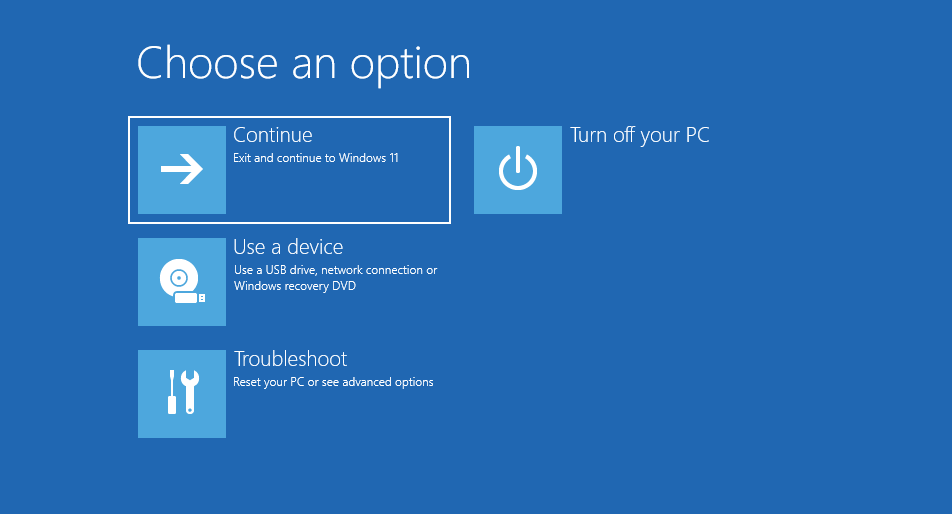
Anda dapat membuka Windows dengan opsi Modalitas provinsi. Tentu saja, pilihannya Solusi dari masalah tersebut e Opsi lanjutan. Itu dia pilihannya Penipuan dari penerbangan ini e Riavvia. Unduh di Windows, tayang perdana F4 (Hai F5 ) sesuai keinginan Kemampuan modalitas provinsi menu tidak Penipuan dari penerbangan ini.
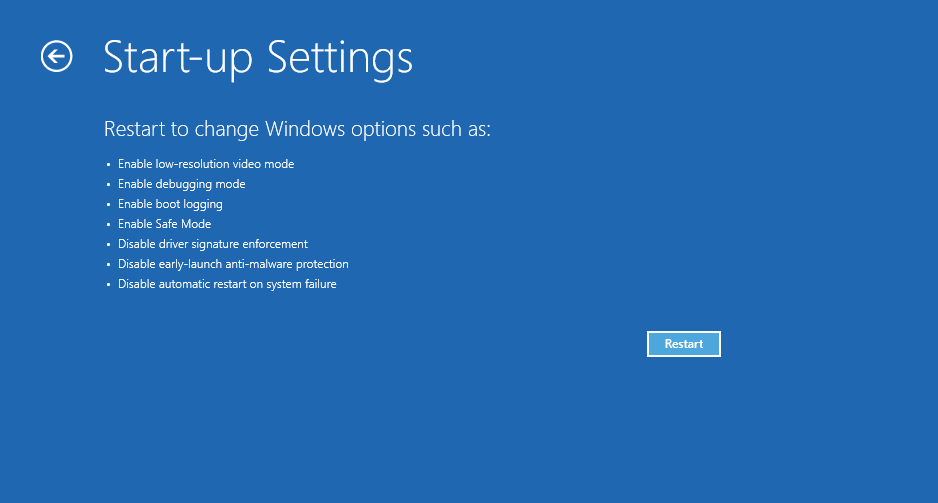
Selanjutnya, tingkat penerapannya akan berpotensi sesuai dengan yang dijelaskan dalam modalitas provinsi. Modal ini adalah diagnostik khusus untuk Windows 11, yang hanya perlu mengatur driver dan layanan minimal.
Apakah Anda dapat menerapkan potensi koreksi untuk memudahkan masuk ke modalitas provinsi?
atau menu delle opzioni avanzate di bagian depan Windows terdapat gli instrumen Ripristino konfigurasi sistem, Prompt perintah, Ripristino all'avvio, dan Disinstalla aggiornamenti. Jadi, Anda dapat menerapkan ukuran yang lebih besar pada resolusi yang Anda usulkan untuk menggunakan alat yang paling kaya di dalamnya.
Untuk mengatur ulang piattaforma pada fuori di Windows, Anda harus memilih Solusi dari masalah tersebut e memasang kembali PC ini di dalam Opsi ripristino avanzate. Ini dia kegunaannya Hapus PC ini. Selanjutnya, Anda dapat memilih opsi untuk menginstal ulang Windows 11 yang lebih kaya.
atau menu delle opzioni avanzate sertakan juga utilitas di ripristino dell'bayangkan sistem. Jika PC Anda memiliki cadangan sistem, opsi ini dapat mengatasi kesalahan tersebut.
Jika solusi ini tidak menyebabkan kesalahan Windows 11 pada perangkat yang tidak dapat diakses oleh komputer Anda, maka masalahnya mungkin adalah perbedaan perangkat keras. Dalam hal ini, mungkin diperlukan penggantian dan penggantian modul perangkat keras internal untuk penyelesaian.
Tidak mungkin bahwa Anda akan menggunakan komponen internal perangkat lunak yang berbeda. Oleh karena itu, pertimbangkan untuk mengembalikan PC Anda ke produk karena pada akhirnya diperlukan perbaikan jika penyelesaiannya lebih cepat daripada penyelesaian kesalahan. Jika komputer Anda masih dalam masa garansi, produk dapat menyelesaikan masalah secara cuma-cuma.
Namun, Anda disarankan untuk memberikan solusi resolusi kami terlebih dahulu untuk memenuhi syarat dukungan TI untuk layanan riparazione. Meskipun tidak ada jaminan yang benar tentang hal ini, ada kemungkinan besar bahwa beberapa kesalahan ini akan teratasi pada perangkat yang tidak dapat diakses oleh PC Anda.
Jika ada kesalahan lain pada Windows 11 pada perangkat yang tidak dapat diakses, jangan menulis bagian komentar di sini.

![Die besten Browser untuk Realitt Realitt [2021 Anleitung]](/f/183e93f771d764ae7a34fdd757c17038.jpg?width=300&height=460)
